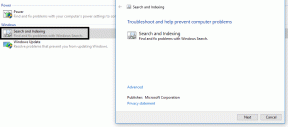6 καλύτερες εφαρμογές επεξεργασίας εικόνας για δημιουργία διπλής έκθεσης στα Windows 10
Miscellanea / / December 02, 2021
Η διπλή έκθεση είναι μια από τις πιο δημιουργικές τεχνικές στο κόσμο της φωτογραφίας. Αυτή η ικανότητα, που απαιτεί δημιουργικότητα και εμπειρία, μπορεί να δημιουργήσει πραγματικά μοναδικές εικόνες. Αλλά τώρα, όταν οι περισσότεροι από εμάς έχουμε μετατοπίσει την εστίασή μας σε φωτογραφία τηλεφώνου, η λήψη καθαρών λήψεων διπλής έκθεσης έχει πάρει πίσω θέση, τουλάχιστον για τους περισσότερους από εμάς.

Ευτυχώς, με την άνοδο του εφαρμογές επεξεργασίας φωτογραφιών, η υπέρθεση εικόνων για τη δημιουργία των εφέ διπλής έκθεσης δεν είναι πολύ δύσκολη.
Σε αυτό το άρθρο, θα απαριθμήσουμε έξι τέτοιες εφαρμογές επεξεργασίας εικόνας για τα Windows 10 που θα σας επιτρέψουν να δημιουργήσετε δροσερές λήψεις διπλής έκθεσης μέσα σε λίγα λεπτά. Το μόνο που χρειάζεστε είναι έντονο μάτι για δημιουργικότητα και είστε έτοιμοι!
1. ΣΕΙΡΗΤΙ
Η πρώτη εφαρμογή στη λίστα μας είναι το GIMP. Συχνά ονομάζεται εναλλακτική λύση Photoshop, το GIMP είναι ένα πρόγραμμα επεξεργασίας γραφικών ανοιχτού κώδικα. Σε σύγκριση με τα περισσότερα σύγχρονα εργαλεία, μπορεί να βρείτε το GIMP λίγο περίπλοκο στη χρήση αρχικά.

Ωστόσο, όταν πρόκειται για τη δημιουργία εικόνων διπλής έκθεσης, το GIMP κάνει μια αξιέπαινη δουλειά. Για το έργο μου, χρησιμοποίησα ένα μονόχρωμη εικόνα και ένα δεύτερο στρώμα με αντίθεση.
Αυτό που μου άρεσε περισσότερο σε αυτήν την εφαρμογή είναι ότι το δεύτερο στρώμα σχεδόν εξαφανίστηκε στο λευκό φόντο της βασικής εικόνας, δίνοντάς μου το εφέ που ήθελα. Όπως αναφέρθηκε παραπάνω, τα χειριστήρια είναι λίγο δύσχρηστα.
Κατεβάστε το GIMP
2. Autodesk Pixlr
Το Pixlr είναι ένα πολύ γνωστό όνομα όταν πρόκειται για επεξεργασία εικόνας. Συνήθως, αυτό web-based app είναι το πιο προτιμώμενο εργαλείο για εφάπαξ εργασίες επεξεργασίας. Ωστόσο, αν ψάχνετε για μια μόνιμη εφαρμογή Windows 10, μπορείτε να εξετάσετε το Autodesk Pixlr για τη μεγάλη σουίτα εργαλείων. Επιπλέον, δεν είναι δύσκολο στη χρήση και διαθέτει καθαρή διεπαφή.
Μπορείτε να εξετάσετε το Autodesk Pixlr για τη μεγάλη σουίτα εργαλείων του

Η επιλογή Διπλή έκθεση βρίσκεται στην περιοχή Βελτίωση. Το μόνο που χρειάζεται να κάνετε είναι να επιλέξετε μια εικόνα, να επιλέξετε τη λειτουργία και την αδιαφάνεια. Σε αντίθεση με το GIMP, τα χειριστήρια είναι εύχρηστα. Μπορείτε να χρησιμοποιήσετε τις δύο τελείες στην εικόνα για να περιστρέψετε και να μετακινήσετε την εικόνα. Ένα κλικ στο Apply θα εφαρμόσει με ασφάλεια το εφέ.
Το μόνο πρόβλημα είναι ότι μόλις εφαρμοστεί ένα εφέ, δεν μπορείτε να προσαρμόσετε περαιτέρω το δεύτερο επίπεδο.
Κατεβάστε το Autodesk Pixlr
3. Zoner Photo Studio
Επόμενο στη λίστα μας είναι το Zoner Photo Studio. Αν το συγκρίνω με τα δύο παραπάνω εργαλεία, θα έλεγα ότι το Zoner είναι πιο αναλυτικό. Επιπλέον, είναι εύκολο στη χρήση. Συχνά θεωρείται ως εναλλακτική λύση στο Photoshop, το Zoner απαιτεί έναν λογαριασμό για να συνεργαστεί.

Το δεύτερο επίπεδο μπορεί να προστεθεί μέσω της επιλογής Layer στην καρτέλα Editor. Το μέρος της προσθήκης μπορεί να φαίνεται δύσκολο αρχικά, αν είστε πρώτος. Ωστόσο, μόλις το καταφέρετε, η δημιουργία εικόνων διπλής έκθεσης είναι μια βόλτα στο πάρκο.

Μπορείτε επίσης να προσθέσετε δύο στρώσεις ταυτόχρονα. Το μόνο που χρειάζεται να κάνετε είναι να προσαρμόσετε την περιοχή και το blending και, θα ανταμειφθείτε με ένα πολύ καλό αποτέλεσμα. Όπως λένε, αφήστε τη δημιουργικότητά σας ελεύθερη!
Κατεβάστε το Zoner Photo Studio
4. PicsArt
Το PicsArt είναι η πιο εύκολη εναλλακτική για την ανάμειξη εικόνων. Τα καλά νέα είναι ότι είναι δωρεάν για λήψη, καθώς και ότι η διαδικασία δημιουργίας καλλιτεχνικών εικόνων είναι τόσο εύκολη όσο η πίτα.

Απλώς βεβαιωθείτε ότι η βασική εικόνα έχει λευκό φόντο με πρώτο πλάνο με αντίθεση. Μόλις βρείτε την εικόνα σας, το μόνο που χρειάζεται να κάνετε είναι να την περικόψετε σύμφωνα με τις προτιμήσεις σας. Αφού το κάνετε αυτό, κάντε κλικ στο εικονίδιο Προσθήκη εικόνας και προσθέστε το δεύτερο επίπεδο, κατά προτίμηση ένα με αντίθεση.

Ευθυγραμμίστε το ανάλογα, έτσι ώστε η δεύτερη στρώση (ή η τρίτη και η τέταρτη) να συμπληρώνει τη βασική στρώση και να εφαρμόζει τέλεια.
Τοποθετήστε την εικόνα στο φόντο και επιλέξτε Lighten ως Blending Mode. Αυτό είναι. Απλώς τεντώστε την εικόνα όπως κρίνετε κατάλληλο και η λήψη διπλής έκθεσης είναι έτοιμη.
Κατεβάστε το PicsArt
5. Λιωμένο
Το Fused είναι μια εφαρμογή ανάμειξης εικόνων με μερικές λεπτές διαφορές. Αντί να αντικαταστήσει πλήρως τη σιλουέτα με ένα συμπληρωματικό στρώμα, αυτή η εφαρμογή στοχεύει να συνδυάσει δύο εικόνες μεταξύ τους. Μπορεί να είναι δύο φωτογραφίες του ίδιου ατόμου, με διαφορά δευτερόλεπτα μεταξύ τους, ή μπορεί να έχει δύο διαφορετικά φόντο.
Το Fused είναι ότι σας δίνει μια πληθώρα φίλτρων για να διαλέξετε.

Τέλος πάντων, αφού επιλέξετε το βασικό σας επίπεδο και το δεύτερο επίπεδο, μεταφορτώστε την εικόνα στην εφαρμογή. Το καλό με το Fused είναι ότι σας δίνει μια πληθώρα φίλτρων για να διαλέξετε. Επιπλέον, το ρυθμιστικό για την αύξηση/μείωση των εφέ είναι το κεράσι από πάνω.
Λήψη Fused
6. Φωτοφίρ
Τελευταίο αλλά όχι λιγότερο σημαντικό, έχουμε το Fotophire. Αυτή είναι μια εύκολη εναλλακτική σε σύγκριση με τις παραπάνω εφαρμογές και συνοδεύεται από το δικό της σύνολο προεπιλογών. Έτσι, αντί να ανεβάσετε δύο εικόνες, μπορείτε να επιλέξετε το προσκήνιο από μια βιβλιοθήκη προεπιλογών.

Για να αξιοποιήσετε στο έπακρο, θα σας συνιστούσαμε να χρησιμοποιήσετε μια εικόνα με πιο ανοιχτό φόντο. Η χρήση αυτής της εφαρμογής δεν είναι περίπλοκη. Μόλις μεταφορτωθεί η εικόνα, το μόνο που έχετε να κάνετε είναι να κάνετε κλικ στην καρτέλα Υφές και να επιλέξετε ένα εφέ από τη σουίτα Double Exposure.
Η αδιαφάνεια και το Blend Mode μπορούν να ρυθμιστούν όπως απαιτείται. Μόλις τελειώσετε, το μόνο που έχετε να κάνετε είναι να αποθηκεύσετε τις ρυθμίσεις και τέλος! Το Fotophire είναι για όσους μόλις μαθαίνουν να ασχολούνται με την τέχνη της διπλής έκθεσης, καθώς αυτή η εφαρμογή κάνει τη μισή δουλειά για εσάς.
Κατεβάστε το Fotophire
Έτοιμοι για τη δημιουργία καλλιτεχνικών εικόνων;
Με λίγα λόγια, η διπλή έκθεση είναι ένας εξαιρετικός και έξυπνος τρόπος για να μετατρέψετε τις καθημερινές εικόνες σε εικόνες που κόβουν την ανάσα. Επιπλέον, με την τρέλα για Εικόνες έτοιμες για το Instagram, αυτό σας δίνει την ευκαιρία να ξεχωρίσετε μεταξύ των συνομηλίκων σας, ακόμη και όταν δεν έχετε Δεξιότητες σε επίπεδο Photoshop.
Έχετε δοκιμάσει να δημιουργήσετε εικόνες με πολλαπλές εκθέσεις; Εάν ναι, μοιραστείτε τα στην παρακάτω ενότητα σχολίων.